Hướng dẫn dùng Action & 360 Camera
Hướng Dẫn Sử Dụng DJI Osmo Action 5 Pro Cho Người Mới
Action 5 Pro là nỗ lực đáng khen ngợi của DJI trong việc vươn lên giữa thị trường action camera còn mới mẻ hiện nay, với nâng cấp rõ rệt về chất lượng hình ảnh trong các điều kiện khó khăn cũng như các công nghệ ổn định và xử lý hình ảnh thế hệ mới. Hãy cùng TokyoCamera tìm hiểu cách tận dụng tối đa thiết bị của bạn qua hướng dẫn sử dụng DJI Osmo Action 5 Pro sau đây.
Hướng dẫn sử dụng DJI Osmo Action 5 Pro với phụ kiện
Hướng dẫn sử dụng DJI Osmo Action 5 Pro cùng đế dính bề mặt cong
Camera có thể được gắn chắc chắn trên bề mặt cong nhẵn và sạch bằng bộ đế dính cong.
Bước 1. Nhấn Action 5 Pro xuống cho đến khi các kẹp của giá đỡ bộ chuyển đổi tháo nhanh được lắp chặt vào các khe tháo nhanh trên thân máy, sau đó siết chặt các vít khóa. Nhấn cả hai kẹp của giá đỡ bộ chuyển đổi tháo nhanh khi tháo action cam.
Bước 2. Gắn và ấn chặt đế dính xuống, giữ trong ít nhất 10 giây. Nên đợi 30 phút trước khi gắn Action 5 Pro vào.
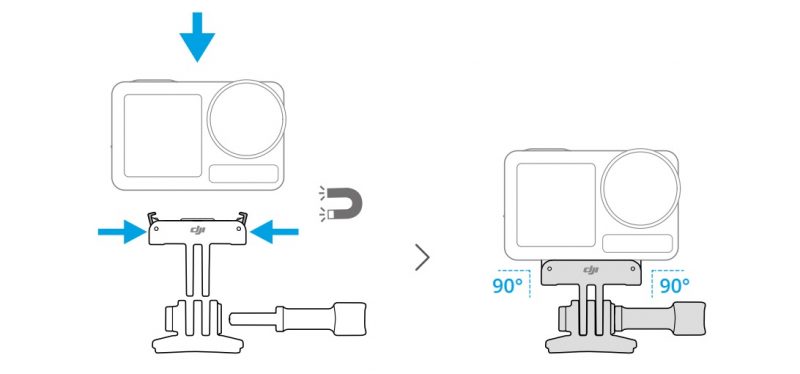
Lưu ý:
Đế dính chỉ có thể được dán một lần lên bề mặt cong sạch sẽ. KHÔNG dán đế dính vào bề mặt phẳng, gồ ghề, có bột, bong tróc, phủ bụi hoặc cát, hoặc có vết dầu, sáp hoặc nước. Nếu không, giá đỡ bộ chuyển đổi có thể không được gắn chặt.
Nhiệt độ khuyến nghị để sử dụng đế dính là -10° đến 40°C. KHÔNG dán đế dính vào bề mặt có nhiệt độ cao hơn hoặc thấp hơn.
Hướng dẫn sử dụng DJI Osmo Action 5 Pro với khung bảo vệ chiều ngang-dọc
Với khung bảo vệ ngang-dọc, người dùng có thể lật action camera từ vị trí ngang sang vị trí dọc để có nhiều góc chụp khác nhau.
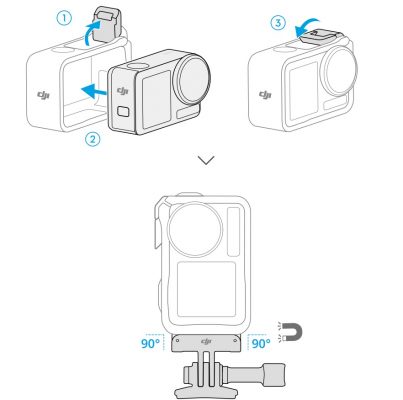
Hướng dẫn sử dụng DJI Osmo Action 5 Pro với vỏ pin đa năng
Hộp đựng pin đa năng Osmo Action (sau đây gọi là “hộp đựng pin”) được thiết kế để lưu trữ pin và thẻ nhớ microSD một cách an toàn. Người dùng có thể kiểm tra mức pin bằng cách nhấn nút một lần hoặc mở hộp đựng pin. Đèn LED trạng thái sẽ hiển thị mức pin. Khi bộ sạc được kết nối với hộp đựng pin khi đã lắp pin, hộp đựng pin sẽ sạc pin theo trình tự. Pin có mức năng lượng cao nhất sẽ được sạc trước. Khi pin được lắp vào hộp đựng pin, khi kết nối các thiết bị bên ngoài với cổng USB-C, pin có thể được sử dụng như một bộ sạc dự phòng để sạc các thiết bị bên ngoài được kết nối. Pin có mức năng lượng thấp nhất sẽ được xả trước, sau đó là các pin còn lại được xả theo trình tự. Khi sử dụng hộp đựng pin để sạc pin, khuyến nghị sử dụng bộ sạc USB-C hỗ trợ Power Delivery hoặc PPS (Bộ nguồn có thể lập trình).
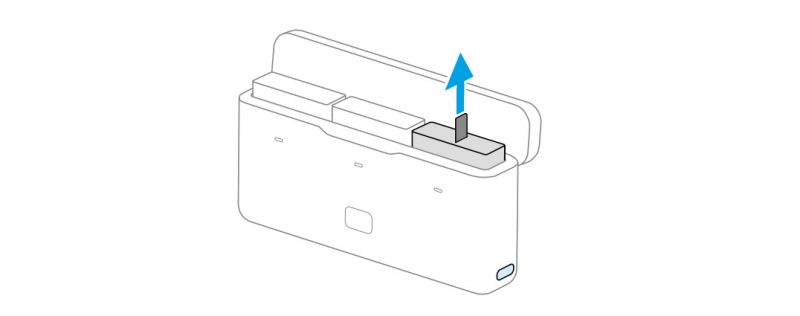
Hướng dẫn sử dụng DJI Osmo Action 5 Pro lần đầu tiên
Hướng dẫn lắp pin DJI Osmo Action 5 Pro
Nhấn nút nhả trên nắp ngăn chứa pin và trượt lên trên, sau đó lắp pin vào ngăn chứa pin. Đảm bảo pin được lắp đúng cách, sau đó đóng nắp ngăn chứa pin.
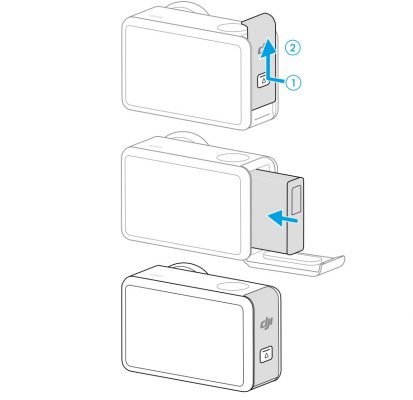
Hướng dẫn lắp thẻ nhớ microSD cho DJI Osmo Action 5 pro
Lắp thẻ nhớ vào máy theo hướng dẫn như hình minh hoạ. Các thẻ nhớ được DJI khuyến nghị để đảm bảo khả năng ghi hình ở chất lượng tối đa và vận hành thiết bị mượt mà bao gồm:
- SanDisk Extreme PRO 32GB U3 A1 V30 microSDHC
- Kingston CANVAS Go! Plus 64GB U3 A2 V30 microSDXC
- Kingston CANVAS Go! Plus 128GB U3 A2 V30 microSDXC
- Kingston CANVAS Go! Plus 256GB U3 A2 V30 microSDXC
- Kingston CANVAS Go! Plus 512GB U3 A2 V30 microSDXC
- Lexar Professional 1066x 64GB U3 A2 V30 microSDXC
- Lexar Professional 1066x 128GB U3 A2 V30 microSDXC
- Lexar Professional 1066x 256GB U3 A2 V30 microSDXC
- Lexar Professional 1066x 512GB U3 A2 V30 microSDXC
- Kingston CANVAS Go! Plus 1TB U3 A2 V30 microSDXC.
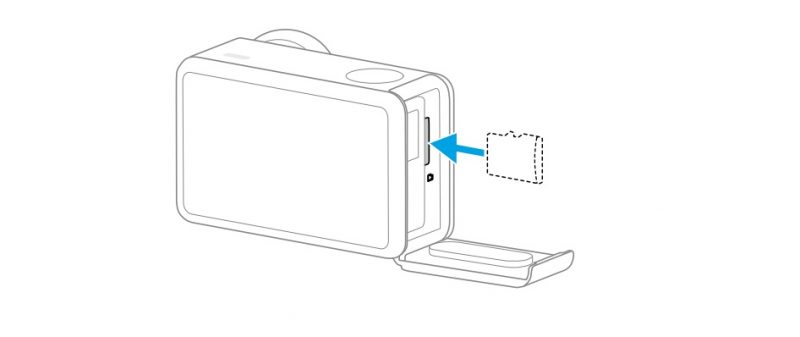
Hướng dẫn khởi động DJI Osmo Action 5 Pro
Nhấn và giữ nút Quick Switch để bật nguồn. Chức năng SnapShot trên Action 5 Pro được bật theo mặc định. SnapShot là cách nhanh nhất để bắt đầu chụp và không bao giờ bỏ lỡ một khoảnh khắc nào của hành động. Khi máy tắt, bạn có thể nhanh chóng bật lại và bắt đầu chụp ngay lập tức ở chế độ SnapShot bằng cách nhấn và giữ nút Chụp/Ghi. Sau khi chụp, action camera sẽ tự động tắt nếu để không trong ba giây. Người dùng cũng có thể nhấn và giữ nút Quick Switch để tắt nguồn.
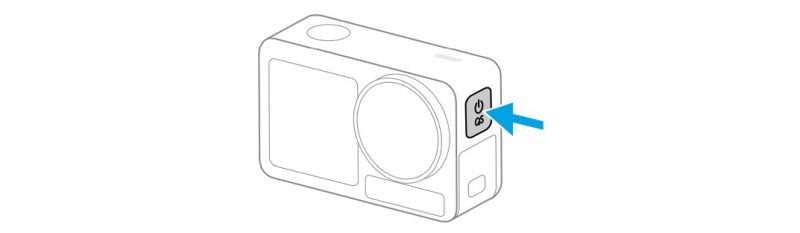
Hướng dẫn kích hoạt DJI Osmo Action 5 Pro
Đảm bảo kích hoạt camera bằng ứng dụng DJI Mimo trước khi sử dụng lần đầu.
- Nhấn và giữ nút Quick Switch để bật nguồn.
- Bật Wi-Fi và Bluetooth trên thiết bị di động.
- Khởi chạy DJI Mimo trên thiết bị di động, chạm vào biểu tượng camera để kết nối với camera, sau đó làm theo hướng dẫn để kích hoạt camera.
Khi sử dụng DJI Osmo Action 5 Pro với ứng dụng DJI Mimo, bạn có thể theo dõi giao diện màn hình chính hiện tại, cài đặt thông số camera và điều khiển camera bằng thiết bị di động. Ứng dụng DJI Mimo cho phép bạn tận dụng tối đa Action 5 Pro với một loạt các chức năng, chẳng hạn như chuyển, chỉnh sửa, chia sẻ tệp và phát trực tiếp.
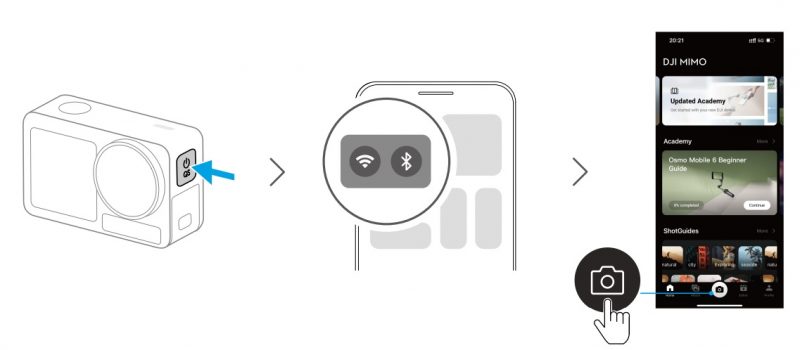
Nếu có sự cố khi kết nối với DJI Mimo, hãy làm theo các bước dưới đây:
- Đảm bảo cả Wi-Fi và Bluetooth đều được bật trên thiết bị di động.
- Đảm bảo ứng dụng DJI Mimo có phiên bản chương trình cơ sở mới nhất.
- Vuốt xuống từ đầu màn hình để vào menu điều khiển, chọn Wireless Connection > Reset Connection. Thiết bị sẽ đặt lại tất cả các kết nối và mật khẩu Wi-Fi.
Hướng dẫn sạc DJI Osmo Action 5 Pro
Nhấn nút nhả trên nắp cổng USB-C và trượt nắp xuống. Kết nối bộ sạc USB-C (không bao gồm) với cổng USB-C bằng cáp Type-C to Type-C PD (bao gồm). Nên sử dụng Bộ sạc USB-C DJI 30 W hoặc bộ sạc USB-C hỗ trợ Power Delivery hoặc PPS (Bộ nguồn có thể lập trình), ví dụ: DJI 65W Portable Charger. Khi đèn LED trạng thái tắt, pin đã được sạc đầy.

Hướng dẫn sử dụng DJI Osmo Action 5 Pro cơ bản
Hướng dẫn cài đặt chế độ ghi hình trên Action 5 Pro
Vuốt lên từ dưới cùng của màn hình để thiết lập các thông số cho từng chế độ chụp. Có thể thiết lập nhiều thông số khác nhau ở các chế độ chụp khác nhau.
Burst
Thiết lập tỷ lệ khung hình và tốc độ chụp liên tục (khung hình trên giây). Khi tốc độ chụp liên tục được đặt thành Tắt, action camera chỉ chụp một ảnh. Với các tỷ lệ khung hình khác nhau được chọn, có thể thiết lập các tốc độ chụp liên tục (khung hình trên giây) khác nhau. Lúc này, action camera sẽ nhanh chóng chụp nhiều ảnh liên tiếp, cho phép người dùng chọn bức ảnh đẹp nhất từ một loạt ảnh. Chế độ này lý tưởng để chụp các đối tượng chuyển động nhanh.
Pre-Rec and Loop Recording
Ở chế độ video và SuperNight, chạm vào góc trên bên trái để bật Ghi trước hoặc Ghi vòng lặp và thiết lập thời lượng.
- Ghi trước: Khi được bật, action camera sẽ ghi trước cảnh quay trong khoảng thời gian đã đặt. Khi nhấn nút Chụp/Ghi, action camera sẽ lưu cảnh quay được ghi trước gần nhất trước khi nhấn nút Chụp/Ghi và tiếp tục ghi, sau đó lưu cảnh quay dưới dạng toàn bộ video. Chức năng này cho phép action camera lưu cảnh quay trước khi nhấn nút Chụp/Ghi để tránh chiếm quá nhiều dung lượng trên thẻ nhớ microSD, giúp ghi lại các điểm nổi bật (đặc biệt là khi câu cá).
- Ghi vòng lặp: Khi được bật, action camera sẽ ghi lại video bằng cách ghi đè cảnh quay cũ bằng cảnh quay mới theo các khoảng thời gian đã chọn. Chức năng này cho phép action camera tiết kiệm dung lượng trên thẻ nhớ microSD và phù hợp để sử dụng trong các cảnh mà người dùng đang chờ để ghi lại các điểm nổi bật không mong muốn (chẳng hạn như lái xe).
EIS Mode
Trong chế độ video và SuperNight, chạm vào góc trên bên phải để đặt chế độ EIS.
- Tắt: Khi được chọn, hãy ghi lại video với FOV lớn nhất.
- RockSteady: Ổn định cảnh quay trong khi vẫn giữ được động lực của chuyển động, phù hợp để quay góc nhìn thứ nhất.
- RockSteady+: So với RockSteady, các cạnh của những hình ảnh này sẽ được thu nhỏ một chút để có hiệu suất ổn định mạnh hơn.
- HorizonBalancing: Chế độ này làm giảm độ rung của hình ảnh trong phạm vi ±45°.
- HorizonSteady: Chế độ này hiệu chỉnh độ rung cho bất kỳ góc quay ngang nào (360°) và khóa đường chân trời được cân bằng trong mọi khung hình, bất kể action camera được gắn hay đeo như thế nào.
Hướng dẫn điều chỉnh thông số ghi hình
Trong chế độ xem camera, chạm vào biểu tượng “2 thanh trượt” để điều chỉnh các thông số hình ảnh và âm thanh. Chạm PRO để điều chỉnh các thông số chuyên nghiệp. Có thể thiết lập nhiều thông số khác nhau ở các chế độ chụp khác nhau, chẳng hạn như sau:
Điều chỉnh hình ảnh: Người dùng có thể điều chỉnh độ chi tiết kết cấu và giảm nhiễu dựa trên nhu cầu của họ để có chất lượng hình ảnh tối ưu.
Màu sắc: Có sẵn chế độ Normal 8 bit, Normal 10 bit, HLG 10 bit và D-Log M 10 bit. Chế độ HLG ghi lại với dải dynamic range rộng và gam màu có thể hiển thị trên TV hoặc màn hình tương thích HLG. D-Log M được thiết kế để phân loại màu chuyên nghiệp khi chỉnh sửa hậu kỳ. Trong các tình huống có độ tương phản cao hoặc nhiều màu (ví dụ: vườn, cánh đồng, v.v.), chế độ này có thể mở rộng dải động để phân loại màu nhiều hơn trong quá trình hậu kỳ. Độ sâu màu 10 bit cho độ chi tiết vùng chuyển màu mượt mà hơn. Khi chọn D-Log M, người dùng có thể bật Color Recovery để xem trước các hiệu ứng màu trong chế độ xem trực tiếp.
Các thông số âm thanh: Có sẵn Channel, Wind Noise Reduction và Microphone. Khi bật chức năng Giảm tiếng ồn của gió, camera sẽ giảm tiếng ồn của gió được thu bởi micrô tích hợp bằng thuật toán. Lưu ý rằng chức năng Giảm tiếng ồn của gió không hoạt động khi được kết nối với micro ngoài.
Hướng dẫn cài đặt hệ thống của Action 5 Pro
Vuốt xuống từ đầu màn hình để vào menu điều khiển.
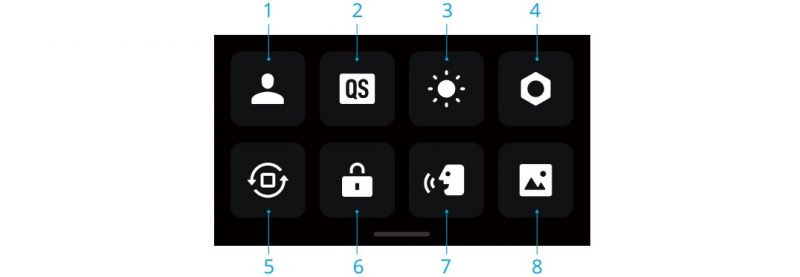
- Custom Modes
Nhấn để tạo và quản lý các chế độ tùy chỉnh. Sau đó, có thể sử dụng trực tiếp các chế độ tùy chỉnh để quay các cảnh tương tự.
- QuickSwitch
Nhấn vào biểu tượng để thiết lập Voice Prompt và thiết lập các chế độ có thể truy cập bằng nút Quick Switch. Khi Voice Prompt được bật, camera sẽ phát chế độ chụp khi thay đổi chế độ bằng cách nhấn nút Quick Switch. Khi camera được lắp trên mũ bảo hiểm hoặc các vị trí khó nhìn khác, người dùng có thể chọn chính xác chế độ cần thiết bằng Voice Prompt.
- Brightness (độ sáng)
- Settings (cài đặt tính năng)
- Orientation Lock (khoá xoay chiều)
- Screen Lock (khoá màn hình)
- Voice Control (điều khiển bằng giọng nói)
- Full Front Screen (toàn màn hình trước
Hướng dẫn Voice Control với Action 5 Pro
Vuốt xuống từ đầu màn hình để vào menu điều khiển, chạm vào biểu tượng “đai ốc” và chọn Voice Control. Bật Điều khiển bằng giọng nói để điều khiển Action 5 Pro bằng lệnh thoại. Hiện chỉ có Tiếng Trung giản thể và tiếng Anh được hỗ trợ. Lệnh thoại bằng tiếng Anh bao gồm Start Recording (Bắt đầu ghi), Stop Recording (Dừng ghi), Take Photo (Chụp ảnh), và Shut Down (Tắt máy).
Hướng dẫn cập nhật firmware cho Action 5 Pro
Sử dụng DJI Mimo để cập nhật chương trình cơ sở của thiết bị. Đảm bảo pin được sạc đầy trước khi cập nhật chương trình cơ sở. Kết nối thiết bị với DJI Mimo. Nếu có chương trình cơ sở mới, DJI Mimo sẽ hiển thị lời nhắc. Chạm vào lời nhắc và làm theo hướng dẫn trên màn hình để cập nhật chương trình cơ sở. Nếu cập nhật không thành công, hãy làm theo các bước để khắc phục sự cố.
- Khởi động lại Action 5 Pro và DJI Mimo.
- Bật Wi-Fi và Bluetooth trên thiết bị di động.
- Kết nối action camera với DJI Mimo và thử cập nhật lại.
Hướng dẫn chuyển tệp từ Action 5 Pro
Xuất tệp sang điện thoại thông minh
Kết nối Action 5 Pro với DJI Mimo, chạm vào biểu tượng Phát lại để xem trước ảnh và video. Chạm vào biểu tượng Tải xuống để tải xuống ảnh và video. Ảnh và video có thể được chia sẻ trực tiếp từ DJI Mimo lên các nền tảng mạng xã hội.
Đối với các thiết bị di động hỗ trợ kết nối OTG, các tập tin có thể được chuyển từ Action 5 Pro sang thiết bị di động bằng chế độ USB. Kết nối camera với thiết bị di động bằng Cáp Type-C sang Type-C PD (có kèm theo). Khi được kết nối, hãy xem và chuyển ảnh và video qua album thiết bị hoặc quản lý tệp.
Lưu ý: Nếu Action 5 Pro không thể tự động nhận dạng thiết bị di động ở chế độ USB, hãy vuốt xuống từ đầu màn hình và vào menu điều khiển. Nhấn Settings > USB Mode và sử dụng cáp Type-C to Type-C PD để kết nối action camera với thiết bị.
Xuất tệp sang máy tính
Bật Action 5 Pro và kết nối với máy tính bằng cáp USB-C. Khi kết nối với máy tính, một cửa sổ bật lên sẽ xuất hiện. Nhấn vào Transfer File: USB để tải tệp từ action camera xuống máy tính. Khi chuyển tệp, thiết bị sẽ không thể chụp ảnh hoặc quay video.
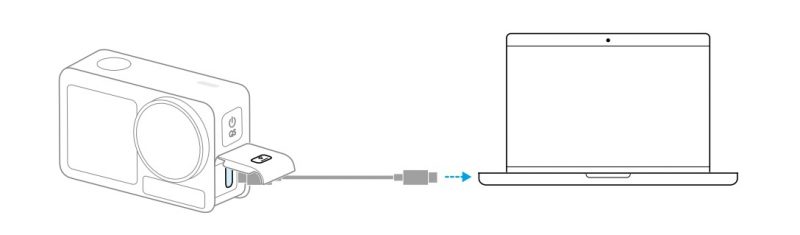
Hướng dẫn sử dụng Action 5 Pro dưới nước
Sản phẩm có thể sử dụng dưới nước ở độ sâu lên đến 20 m. Khi sử dụng với vỏ chống nước Osmo Action 60m, sản phẩm có thể hoạt động dưới nước ở độ sâu lên đến 60 m. Tuân thủ các biện pháp phòng ngừa sau trước khi sử dụng sản phẩm trong nước.
- Đảm bảo pin và ngăn chứa pin khô và sạch trước khi lắp pin. Nếu không, điều này có thể ảnh hưởng đến khả năng tiếp xúc của pin và khả năng chống thấm nước. Đảm bảo nắp ngăn chứa pin được vặn chặt sau khi lắp pin. Lưu ý rằng các vết đỏ không được nhìn thấy sau khi nắp được vặn chặt đúng cách.
- Đảm bảo nắp cổng USB-C và nắp bảo vệ ống kính được lắp và vặn chặt, và lớp đệm chống thấm nước sạch sẽ. Nếu không, điều này sẽ ảnh hưởng đến khả năng chống thấm nước của thiết bị. Tất cả các lỗ trên sản phẩm đều sử dụng vật liệu chống thấm nước tích hợp. KHÔNG chọc các lỗ.
- Kiểm tra xem nắp bảo vệ ống kính có còn tốt không. Nếu bị hỏng, hãy thay thế ngay lập tức. Đảm bảo nắp bảo vệ ống kính và ống kính khô và sạch. Các vật sắc nhọn hoặc cứng có thể làm hỏng ống kính và ảnh hưởng đến khả năng của action camera. Đảm bảo nắp bảo vệ ống kính được lắp chắc chắn và vòng cao su ở đế ống kính không bị tháo rời.
- Sản phẩm KHÔNG chống thấm nước khi sử dụng với Osmo Action Lens Hood.
Tuân thủ các biện pháp phòng ngừa sau khi sử dụng sản phẩm trong nước.
- Tránh nhảy xuống nước với tốc độ cao cùng sản phẩm. Nếu không, tác động có thể dẫn đến rò rỉ nước.
- KHÔNG sử dụng sản phẩm ở suối nước nóng, chất lỏng ăn mòn hoặc môi trường dưới nước khắc nghiệt.
Tuân thủ các biện pháp phòng ngừa sau đây sau khi sử dụng sản phẩm trong nước.
- Rửa sạch action camera bằng nước máy sau khi sử dụng dưới nước. Để khô tự nhiên trước khi sử dụng lại. Lau bề mặt action camera bằng vải mềm và khô.
- KHÔNG sấy khô action camera bằng khí nóng bằng máy sấy tóc, nếu không màng micrô và màng thoáng khí tích hợp sẽ bị vỡ và action camera sẽ không còn khả năng chống nước nữa.
- Sau khi sử dụng action camera trong nước, hãy mở nắp ngăn chứa pin hướng xuống dưới để tránh nước vào các khe hở trong ngăn chứa pin nếu bạn cần thay pin. Lau sạch mọi giọt nước trong các khe hở của ngăn chứa pin và vệ sinh vòng cao su chống nước màu đỏ để tránh bất kỳ vật lạ nào còn sót lại. Nếu không, điều này sẽ ảnh hưởng đến hiệu suất chống nước trong quá trình sử dụng sau đó.
- Khi thay nắp bảo vệ ống kính, hãy đảm bảo action camera khô ráo. Sau khi sử dụng action camera trong nước, hãy để khô trước khi sử dụng lại. Điều này sẽ ngăn nước thấm vào nắp bảo vệ ống kính, khiến ống kính bị mờ.
Tuân thủ các biện pháp phòng ngừa sau đây khi sử dụng sản phẩm với hộp chống thấm nước:
- Đảm bảo gioăng cao su sạch và được cố định chắc chắn trong quá trình sử dụng.
- Đảm bảo hộp chống thấm nước khô (để có kết quả tốt nhất, hãy đặt sợi chống sương mù vào hộp trong quá trình sử dụng) và chốt khóa được cố định chắc chắn.
- Trước khi sử dụng, nên đặt hộp chống thấm nước dưới nước trong khoảng 5 phút để đảm bảo hộp hoạt động bình thường.
- Rửa sạch hộp bằng nước máy để tránh bị ăn mòn sau khi sử dụng ở biển.
Màn hình cảm ứng có thể được sử dụng khi bề mặt bị ướt. Tuy nhiên, nó sẽ không hoạt động khi bị ngập hoàn toàn dưới nước. Người dùng có thể nhấn các nút camera để bắt đầu ghi hình. Nút Chụp/Ghi hình sẽ tự động tắt khi sử dụng camera mà không có vỏ chống nước ở độ sâu hơn 10m.
Hướng dẫn vệ sinh DJI Osmo Action 5 Pro
- KHÔNG đổ bất kỳ chất lỏng nào có chứa cồn hoặc dung dịch tẩy rửa lên action camera.
- Nếu các lỗ của micro thu âm, khe tản nhiệt hoặc các bộ phận khác của action camera bị cát hoặc vật lạ khác chặn, hãy rửa sạch bằng nước sạch trong khi action camera ở trạng thái chống nước kín.
- Vệ sinh nắp bảo vệ ống kính bằng nước hoặc bút vệ sinh ống kính, máy thổi khí ống kính hoặc vải lau ống kính. KHÔNG tháo nắp bảo vệ ống kính thường xuyên để tránh bụi tích tụ bên trong nắp ống kính, có thể ảnh hưởng đến chất lượng chụp.
- Vệ sinh ống kính bằng bút vệ sinh ống kính, máy thổi khí ống kính hoặc vải lau ống kính.
- Vệ sinh pin và ngăn chứa pin bằng vải sạch, khô.
- Đảm bảo các khe tháo lắp nhanh trên action camera không có bụi và cát khi gắn Giá đỡ bộ chuyển đổi tháo lắp nhanh.






































































































 DJI Series
DJI Series Insta360
Insta360 GoPro
GoPro Ricoh 360
Ricoh 360 GIMBAL MÁY ẢNH
GIMBAL MÁY ẢNH CAMERA MIRRORLESS
CAMERA MIRRORLESS Lens
Lens MÁY QUAY PHIM
MÁY QUAY PHIM Instax Mini
Instax Mini DJI Mavic
DJI Mavic DJI Mavic Air
DJI Mavic Air DJI Mini
DJI Mini DJI FPV
DJI FPV